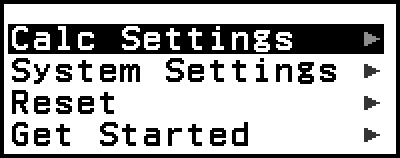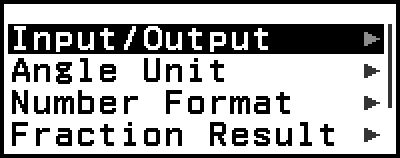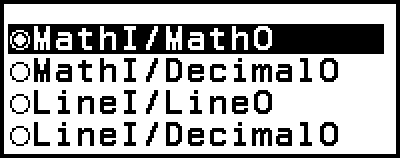Använda SETTINGS-menyn
För att visa SETTINGS-menyn trycker du på 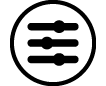 samtidigt som du använder ett räknarläge. SETTINGS-menyn inkluderar menyalternativen nedan.
samtidigt som du använder ett räknarläge. SETTINGS-menyn inkluderar menyalternativen nedan.
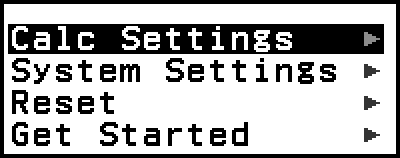
| Calc Settings | Inkluderar menyalternativ för att konfigurera beräkningsinställningar, t.ex. visningsformat för beräkningsresultat. |
| System Settings | Inkluderar menyalternativ för konfigurering av inställning för räknaroperationer, som t.ex. kontrastjustering. |
| Reset | Innehåller menyalternativ för att utföra olika typer av återställningsåtgärder. |
| Get Started | Visar Get Started-skärmen. Mer information hittar du i ”Get Started-skärmen på räknaren”. |
Obs!
Om du trycker på 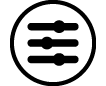 när HOME-skärmen visas så visas Get Started-skärmen istället för SETTINGS-menyn.
när HOME-skärmen visas så visas Get Started-skärmen istället för SETTINGS-menyn.
Beroende på vilken skärm som visas i räknarläget kanske inte SETTINGS-menyn visas när du trycker på 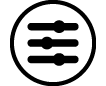 .
.
Ändra räknarens inställningar
1. Tryck på 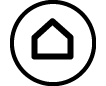 , välj en ikon för ett läge och tryck sedan på
, välj en ikon för ett läge och tryck sedan på  .
.
2. Tryck på 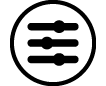 för att gå till SETTINGS-menyn.
för att gå till SETTINGS-menyn.
3. Använd 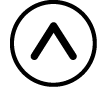 och
och 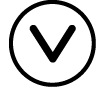 för att välja Calc Settings eller System Settings och tryck sedan på
för att välja Calc Settings eller System Settings och tryck sedan på  .
.
Då visas en lista med inställningsalternativ som finns i den valda menyn.
Skärmen nedan visar ett exempel på vad som visas när du väljer [Calc Settings].
Se ”Objekt och tillgängliga inställningsalternativ” för inställningsalternativ som inkluderas med [Calc Settings] och [System Settings].
4. Använd 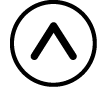 och
och 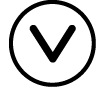 för att markera det objekt vars inställning du vill ändra och tryck sedan på
för att markera det objekt vars inställning du vill ändra och tryck sedan på  .
.
Här visas en lista med inställningsalternativ för det objekt du valde.
Skärmen nedan visar ett exempel på vad som visas när du väljer [Input/Output].
5. Använd 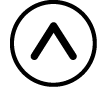 och
och 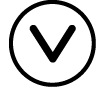 för att markera det alternativ du vill välja och tryck sedan på
för att markera det alternativ du vill välja och tryck sedan på  .
.
6. När inställningarna har justerats som du vill trycker du på 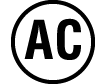 .
.
Objekt och tillgängliga inställningsalternativ
◆ indikerar den ursprungliga standardinställningen.
Calc Settings > Input/Output
Anger det format som ska användas av räknaren för indata- och beräkningsresultat.
| MathI/MathO◆ | Indata: Vanlig text; Utdata: Format som innehåller en bråkdel, √ , och/eller π*1 |
| MathI/DecimalO | Indata: Vanlig text; Utdata: Konverteras till decimalvärde |
| LineI/LineO | Indata: Linear*2; Output: Decimal eller bråkformat |
| LineI/DecimalO | Indata: Linear*2; Output: Konverteras till decimalvärde |
*1 Decimalutdata används när dessa format inte kan matas ut av någon anledning.
*2 Alla beräkningar, inklusive bråkberäkningar och funktioner matas in på en enda rad. Samma utdataformat som för modeller utan visning med vanlig text (S-V.P.A.M.-modeller, mm.)
Exempel på visning av in-/utdataformat:
- MathI/MathO
(ursprunglig standardinställning) 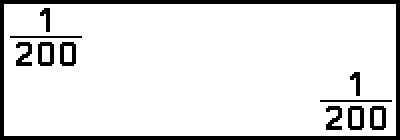
- MathI/DecimalO
(Number Format: Norm 1)
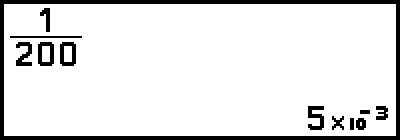
- (Number Format: Norm 2)
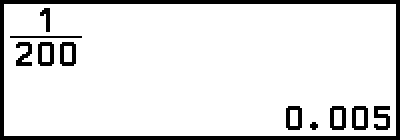
- LineI/LineO

- LineI/DecimalO
(Number Format: Norm 1) 
Calc Settings > Angle Unit
Degree◆; Radian; Gradian
Anger grad, radian eller gradian som vinkelenhet för visning av värde- och beräkningsresultat.
Calc Settings > Number Format
Anger antalet siffror för visning av ett beräkningsresultat.
Fix: Det värde du anger (från 0 till 9) styr antalet decimaler för visade beräkningsresultat. Beräkningsresultaten avrundas till det angivat antalet decimaler innan de visas.
Exempel: 1 ÷ 6
(Fix 3)
- 1
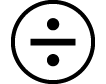 6
6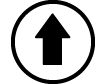
 (
( )*
)* 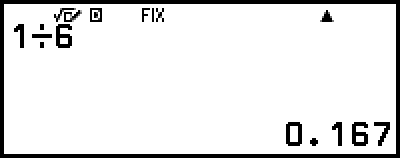
Sci: Det värde du anger (från 1 till 10) styr antalet signifikatna siffror för visade beräkningsresultat. Beräkningsresultaten avrundas till det angivat antalet decimaler innan de visas.
Exempel: 1 ÷ 6
(Sci 3)
- 1
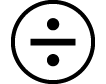 6
6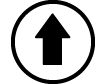
 (
( )*
)* 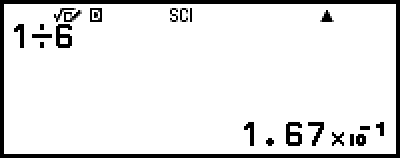
Norm: Visar beräkningsresultat i exponentiellt format när de faller inom intervallen nedan.
Norm 1◆: 10-2 > |x|, |x| ≥ 1010, Norm 2: 10-9 > |x|, |x| ≥ 1010
Exempel: 1 ÷ 200
(Norm 1)
- 1
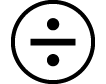 200
200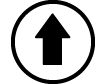
 (
( )*
)* 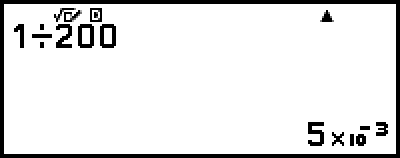
(Norm 2)
- 1
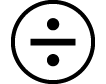 200
200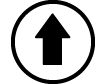
 (
( )*
)* 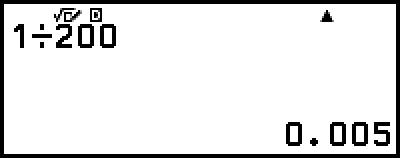
* Om du trycker på 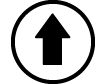
 (
( ) istället för
) istället för  när du har matat in en beräkning så visas beräkningsresultatet i decimalform.
när du har matat in en beräkning så visas beräkningsresultatet i decimalform.
Calc Settings > Fraction Result
Mixed Fraction; Improp Fraction◆
Anger antingen blandat bråkformt eller oegentligt bråkformat för visning av bråk i beräkningsresultat.
Calc Settings > Decimal Mark
Dot◆; Comma
Anger om en punkt eller ett kommatecken ska visas för decimaltecknet för beräkningsresultatet. En punkt visas alltid under inmatningen. När punkten väljs som decimaltecken är avgränsningen för flera resultat ett kommatecken (,). Om komma har valts är avgränsningen ett semikolon (;).
Calc Settings > Digit Separator
On; Off◆
Anger om ett avgränsartecken ska användas i beräkningsresultat eller inte.
System Settings > Contrast
Se ”Justera skärmens kontrast”.
System Settings > Auto Power Off
10 Min.◆; 60 Min.
Ange hur lång tid det tar innan Auto Power Off utlöses.
System Settings > MultiLine Font
Normal Font◆; Small Font
Anger teckenstorlek för visning när du väljer LineI/LineO eller LineI/DecimalO som Input/Output. Upp till fyra rader kan visas när Normal Font är vald och upp till sex rader kan visas med Small Font.
System Settings > QR Code
Anger vilken version av QR Code som visas när du trycker på 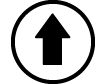
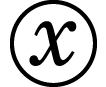 (QR).
(QR).
Version 3: Anger QR Code Version 3.
Version 11◆: Anger QR Code Version 11.
Reset > Settings & Data
Se ”För att initiera räknarens inställningar”.
Reset > Variable Memory
Se ”Rensa innehållet i alla minnan”.
Reset > Initialize All
Get Started
Se ”Get Started-skärmen på räknaren”.
För att initiera räknarens inställningar
Viktigt!
Proceduren nedan initierar alla räknarinställningar, utom Contrast och Auto Power Off. Rensar även alla data förutom variabelt minne och Ans-data.
1. Tryck på 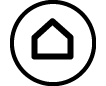 , välj en ikon för ett läge och tryck sedan på
, välj en ikon för ett läge och tryck sedan på  .
.
2. Tryck på 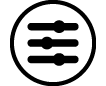 och välj sedan [Reset] > [Settings & Data] > [Yes].
och välj sedan [Reset] > [Settings & Data] > [Yes].
Då visas HOME-skärmen.